小学信息技术第二册 游览路线——插入新幻灯片(二)教案
- 格式:doc
- 大小:12.00 KB
- 文档页数:3
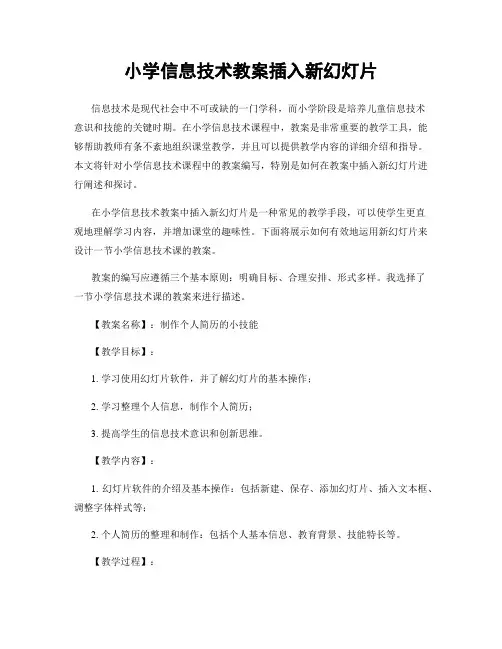
小学信息技术教案插入新幻灯片信息技术是现代社会中不可或缺的一门学科,而小学阶段是培养儿童信息技术意识和技能的关键时期。
在小学信息技术课程中,教案是非常重要的教学工具,能够帮助教师有条不紊地组织课堂教学,并且可以提供教学内容的详细介绍和指导。
本文将针对小学信息技术课程中的教案编写,特别是如何在教案中插入新幻灯片进行阐述和探讨。
在小学信息技术教案中插入新幻灯片是一种常见的教学手段,可以使学生更直观地理解学习内容,并增加课堂的趣味性。
下面将展示如何有效地运用新幻灯片来设计一节小学信息技术课的教案。
教案的编写应遵循三个基本原则:明确目标、合理安排、形式多样。
我选择了一节小学信息技术课的教案来进行描述。
【教案名称】:制作个人简历的小技能【教学目标】:1. 学习使用幻灯片软件,并了解幻灯片的基本操作;2. 学习整理个人信息,制作个人简历;3. 提高学生的信息技术意识和创新思维。
【教学内容】:1. 幻灯片软件的介绍及基本操作:包括新建、保存、添加幻灯片、插入文本框、调整字体样式等;2. 个人简历的整理和制作:包括个人基本信息、教育背景、技能特长等。
【教学过程】:1. 导入:通过引导学生回顾上节课所学的幻灯片软件基础操作知识,激发学生对幻灯片制作的兴趣。
2. 介绍幻灯片软件的基本操作:通过简单易懂的示范,向学生介绍幻灯片软件的基本操作方法,让学生能够快速上手使用。
3. 给学生分发个人简历模板:提供一个标准的个人简历模板,帮助学生进行个人信息的整理并且给出一些建议。
4. 学生实际操作:学生按照个人简历模板的要求,逐步完善自己的个人信息内容,插入新幻灯片,调整字体样式等。
教师在一旁进行指导和帮助。
5. 学生分享:鼓励学生互相分享自己制作的个人简历,展示出色的作品,并相互提出改进意见。
6. 小结与反思:对本节课的学习内容进行总结,提醒学生复习关键操作步骤,并鼓励学生进行个人思考,反思自己的学习过程,找出不足之处,以便改进。
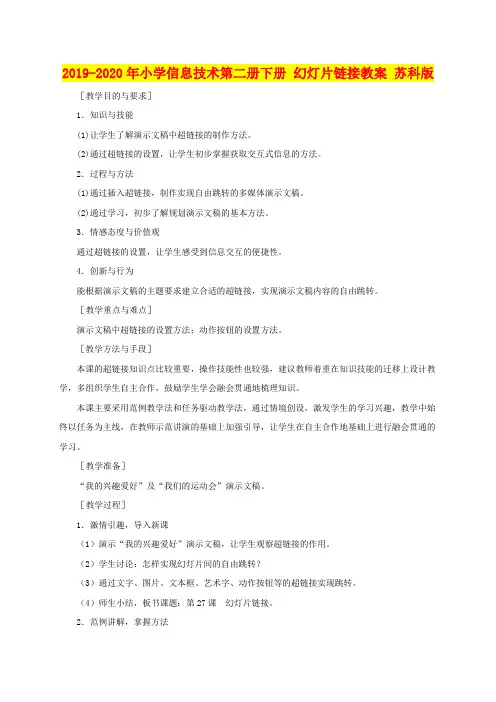
2019-2020年小学信息技术第二册下册幻灯片链接教案苏科版[教学目的与要求]1.知识与技能(1)让学生了解演示文稿中超链接的制作方法。
(2)通过超链接的设置,让学生初步掌握获取交互式信息的方法。
2.过程与方法(1)通过插入超链接,制作实现自由跳转的多媒体演示文稿。
(2)通过学习,初步了解规划演示文稿的基本方法。
3.情感态度与价值观通过超链接的设置,让学生感受到信息交互的便捷性。
4.创新与行为能根据演示文稿的主题要求建立合适的超链接,实现演示文稿内容的自由跳转。
[教学重点与难点]演示文稿中超链接的设置方法;动作按钮的设置方法。
[教学方法与手段]本课的超链接知识点比较重要,操作技能性也较强,建议教师着重在知识技能的迁移上设计教学,多组织学生自主合作,鼓励学生学会融会贯通地梳理知识。
本课主要采用范例教学法和任务驱动教学法,通过情境创设,激发学生的学习兴趣,教学中始终以任务为主线,在教师示范讲演的基础上加强引导,让学生在自主合作地基础上进行融会贯通的学习。
[教学准备]“我的兴趣爱好”及“我们的运动会”演示文稿。
[教学过程]1.激情引趣,导入新课(1)演示“我的兴趣爱好”演示文稿,让学生观察超链接的作用。
(2)学生讨论:怎样实现幻灯片间的自由跳转?(3)通过文字、图片、文本框、艺术字、动作按钮等的超链接实现跳转。
(4)师生小结,板书课题:第27课幻灯片链接。
2.范例讲解,掌握方法(1)为“自我介绍”幻灯片中“我喜欢的一门课”文字设置超链接。
师:示范讲解操作过程:①打开“我的爱好”演示文稿,单击“自我介绍”幻灯片。
②选定“我喜欢的一门课”文字,右击,在快捷菜单中选择“超链接(H)...”命令,弹出“插入超链接”对话框。
③单击左侧“链接到:”中“本文档中的位置(A)”项,在“请选择文档中的位置(C):”中选择“3.我喜欢的一门课”的幻灯片,单击“确定”按钮。
4播放幻灯片,体验链接效果。
生:完成教师示范操作的任务,总结使用按钮进行链接的方法。
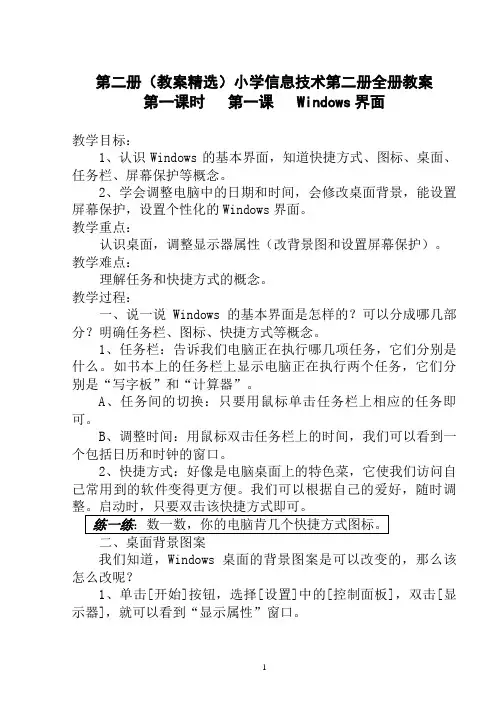
第二册(教案精选)小学信息技术第二册全册教案第一课时第一课 Windows界面教学目标:1、认识Windows的基本界面,知道快捷方式、图标、桌面、任务栏、屏幕保护等概念。
2、学会调整电脑中的日期和时间,会修改桌面背景,能设置屏幕保护,设置个性化的Windows界面。
教学重点:认识桌面,调整显示器属性(改背景图和设置屏幕保护)。
教学难点:理解任务和快捷方式的概念。
教学过程:一、说一说Windows的基本界面是怎样的?可以分成哪几部分?明确任务栏、图标、快捷方式等概念。
1、任务栏:告诉我们电脑正在执行哪几项任务,它们分别是什么。
如书本上的任务栏上显示电脑正在执行两个任务,它们分别是“写字板”和“计算器”。
A、任务间的切换:只要用鼠标单击任务栏上相应的任务即可。
B、调整时间:用鼠标双击任务栏上的时间,我们可以看到一个包括日历和时钟的窗口。
2、快捷方式:好像是电脑桌面上的特色菜,它使我们访问自己常用到的软件变得更方便。
我们可以根据自己的爱好,随时调我们知道,Windows桌面的背景图案是可以改变的,那么该怎么改呢?1、单击[开始]按钮,选择[设置]中的[控制面板],双击[显示器],就可以看到“显示属性”窗口。
2、在“墙纸”列表中选择自己喜欢的墙纸。
在窗口中的“显示器”上可以看到改变后的效果。
教你一招:在桌面的空白部分单击鼠标右键,选择[属性],可以直接弹出“显示属性”。
三、设置屏幕保护程序1、在“显示属性”窗口中单击[屏幕保护程序]。
2、在“屏幕保护程序”下拉框中选择想要的屏幕保护程序。
3、在“等待”中设置时间,表示多少时间无人操作启动屏幕保护。
四、课堂练习1、把桌面换成自己喜欢的背景图案。
2、看一看各种屏幕保护的效果。
3、将电脑的时间换成自己的生日,然后恢复。
第二课时第二课查看我的电脑教学目标:1、认识“我的电脑”,能区分软盘、硬盘、光盘。
认识文件夹图标和常用文件的图标(包括位图文件、声音文件和影片文件图标)。
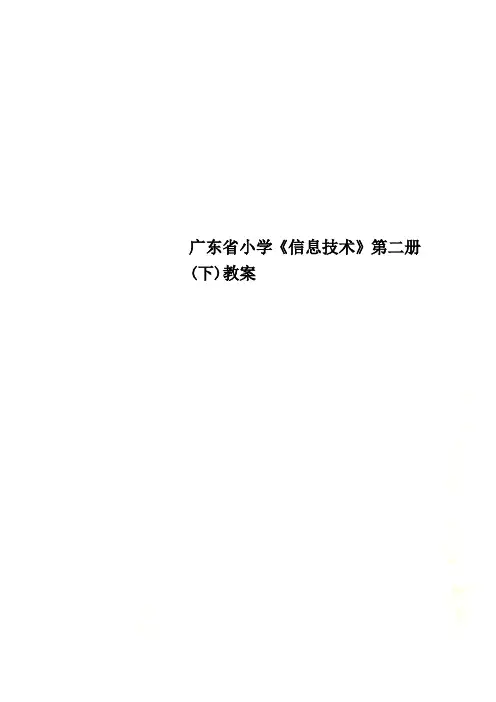
广东省小学《信息技术》第二册(下)教案第一课调查旅游意向一、教学内容熟悉Excel表格的窗口,了解基本功能,并进行一些基本操作。
二、教学目标(知识与技能)熟悉excel的窗口和菜单栏。
(过程与方法)会输入数据,调整列高和列宽,以及会创建图表,灵活调出菜单。
(情感态度与价值观)运用excel图表可以更准确地直观地表达信息和观点。
三、教学重点和难点认识excel窗口,会输数据和做图表。
四、教学过程1、掌握打开excel的方法,认识excel窗口。
2、认识编辑栏,会找常用工具。
3、掌握改变行高与列宽的方法,能创建图表。
4、教师边讲解,边操作例题,让学生熟悉。
5、学生练习,并交流心得、交流经验;以及协作学习。
6、部分学生合作学习,及创新练习。
五、作业与课外练习尝试制作柱形图,注意excel和word区别操作方法。
第二课美化调查图表一、教学内容输入数据,制作图表并美化图表。
二、教学目标(知识与技能)了解图表输入数据方法与简便方法,学会改变图表美化图表,知道单元格功用,会插入行和列等。
(过程与方法)掌握美化图表的方法,逐步熟悉excel窗口工具。
(情感态度与价值观)美化图表表达信息与思想意图。
三、教学重点和难点掌握“单元格格式”功能作用,学会美化图表,以及合并单元格等。
四、教学过程1、了解图表各个选项的作用。
2、掌握通过“图表区格式“美化图表的方法,灵活应用手段美化图表。
3、了解“单元格格式”各个选项的功用。
4、掌握修饰美化表格的方法,会插入行与列。
5、掌握合并单元格的方法,通过协作能做出理想的图表。
五、练习与课外作业1、协作完成“显身手”,分组交流心得、并进一步创新。
2、练习选择制作一幅课后图表,另再完成制作课程表,自己发挥制一幅图表。
第三课计算旅游城市的平均气温一、教学内容学会自动填充表格数据,并会计算平均数的简单快速的方法。
二、教学目标(知识与技能)学会自动填充数据的简单方法,学会输入计算平均数的公式及计算方法会看图表和收集数据。
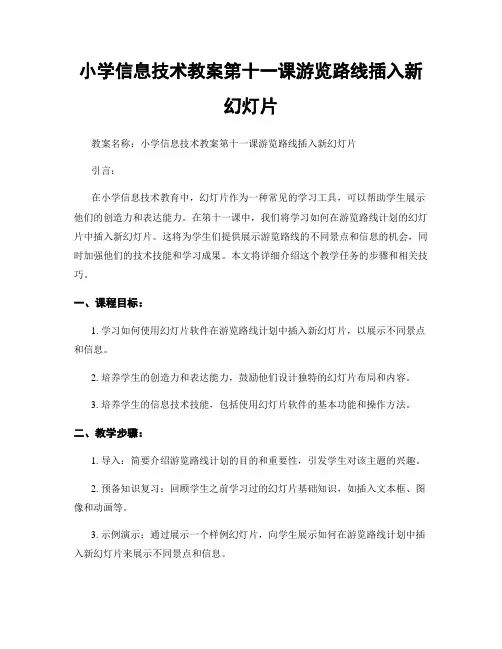
小学信息技术教案第十一课游览路线插入新幻灯片教案名称:小学信息技术教案第十一课游览路线插入新幻灯片引言:在小学信息技术教育中,幻灯片作为一种常见的学习工具,可以帮助学生展示他们的创造力和表达能力。
在第十一课中,我们将学习如何在游览路线计划的幻灯片中插入新幻灯片。
这将为学生们提供展示游览路线的不同景点和信息的机会,同时加强他们的技术技能和学习成果。
本文将详细介绍这个教学任务的步骤和相关技巧。
一、课程目标:1. 学习如何使用幻灯片软件在游览路线计划中插入新幻灯片,以展示不同景点和信息。
2. 培养学生的创造力和表达能力,鼓励他们设计独特的幻灯片布局和内容。
3. 培养学生的信息技术技能,包括使用幻灯片软件的基本功能和操作方法。
二、教学步骤:1. 导入:简要介绍游览路线计划的目的和重要性,引发学生对该主题的兴趣。
2. 预备知识复习:回顾学生之前学习过的幻灯片基础知识,如插入文本框、图像和动画等。
3. 示例演示:通过展示一个样例幻灯片,向学生展示如何在游览路线计划中插入新幻灯片来展示不同景点和信息。
4. 分组合作:将学生分成小组,要求每个小组根据自己设计的游览路线计划创建一个新的幻灯片。
5. 指导实践:老师在每个小组中指导学生操作,帮助他们使用幻灯片软件插入新幻灯片,并根据需要添加文本、图片和动画等内容。
6. 展示分享:每个小组展示他们设计的幻灯片,其他学生可以提问或提供反馈。
7. 总结归纳:总结学生们在这个任务中学到的知识和技能,并强调他们的创意和表达能力。
三、教学技巧和注意事项:1. 确保学生具备基本的幻灯片软件操作技能,如果有必要,提前进行相关教学和练习。
2. 鼓励学生思考如何设计独特而有吸引力的幻灯片布局和内容,培养他们的创造力和想象力。
3. 强调信息的清晰和简洁,避免内容过多或混乱,确保学生能够有效地传达关键信息。
4. 提供必要的指导和支持,确保学生能够按照计划进行,同时给予他们足够的自由度来展示自己的想法和创意。

小学信息技术沿途的风景插入图片教案引言:信息技术是现代社会中不可或缺的一部分,它不仅仅是为了满足我们对科技的基本需求,也为我们创造了无数的机会和便利。
在小学阶段,教师可以通过教学材料和教案的设计,帮助学生提高其信息技术的应用能力。
本文就是为了教师设计小学信息技术课程的教案,以插入图片为主题。
一、教学目标:通过本课程的教学,学生将能够:1. 了解并掌握插入图片的基本知识;2. 掌握电脑中插入图片的操作方法;3. 学会适当的选择图片以及对图片进行编辑;4. 学会运用插入图片的技巧,创作出独特的作品。
二、教学准备:1. 教师准备:计算机、投影仪、幻灯片、图片、课件编辑软件等;2. 学生准备:笔记本电脑、学习材料。
三、教学过程:1. 导入(5分钟):教师可使用一张带有多个单词或短语的图片,提问学生关于图片的信息,如图片中有哪些物体,或者询问学生对图片的感受,以激发学生的兴趣和想象力。
2. 介绍插入图片(10分钟):教师可使用投影仪展示一些图片,并向学生解释图片的作用以及在现实生活中的运用场景,引导学生认识到图片的重要性。
在此基础上,教师引导学生讨论插入图片的作用和意义。
3. 插入图片的操作方法(30分钟):教师通过投影仪演示电脑中插入图片的操作方法,并一步步讲解每个步骤。
学生可以在个人电脑上跟随教师的指导进行实践。
教师需要注意指导学生使用合适的文件格式,如JPEG、PNG等,并引导学生学会选择合适的图片大小和位置。
4. 图片的选择和编辑(30分钟):教师向学生介绍如何选择和编辑图片,可以使用幻灯片软件或者在线图片编辑工具。
学生可以在电脑上进行实践,选择自己喜欢的图片,并进行一些简单的编辑操作,如调整亮度、对比度、裁剪等。
5. 运用插入图片技巧创作作品(30分钟):教师给学生一个创作任务,要求学生运用插入图片的技巧创作一个有关自然风景、家庭、友谊等主题的作品。
学生可以选择自己喜欢的主题,并利用所学的插入图片技巧,结合文字、图形等元素进行创作。
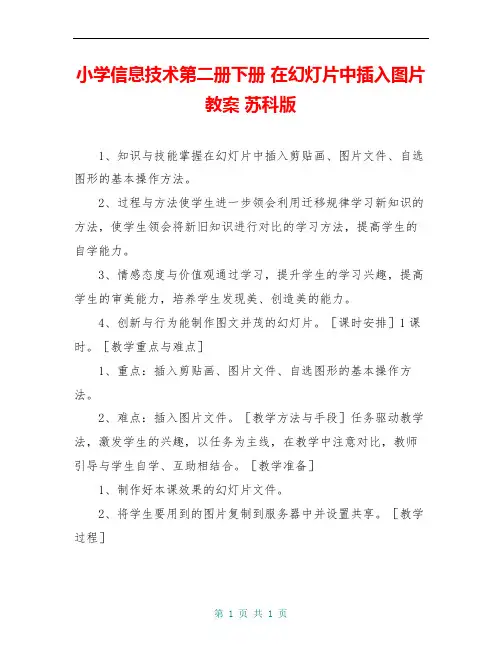
小学信息技术第二册下册在幻灯片中插入图片教案苏科版1、知识与技能掌握在幻灯片中插入剪贴画、图片文件、自选图形的基本操作方法。
2、过程与方法使学生进一步领会利用迁移规律学习新知识的方法,使学生领会将新旧知识进行对比的学习方法,提高学生的自学能力。
3、情感态度与价值观通过学习,提升学生的学习兴趣,提高学生的审美能力,培养学生发现美、创造美的能力。
4、创新与行为能制作图文并茂的幻灯片。
[课时安排]1课时。
[教学重点与难点]1、重点:插入剪贴画、图片文件、自选图形的基本操作方法。
2、难点:插入图片文件。
[教学方法与手段]任务驱动教学法,激发学生的兴趣,以任务为主线,在教学中注意对比,教师引导与学生自学、互助相结合。
[教学准备]1、制作好本课效果的幻灯片文件。
2、将学生要用到的图片复制到服务器中并设置共享。
[教学过程]1、创设情境引入任务师:同学们,老师带来了两个演示文稿,请你们来做个裁判,评一评,哪个演示文稿更漂亮,为什么?(1)课件演示。
(2)观察讨论。
(3)教师归纳。
师:一个演示文稿只有文字,另一个演示文稿既有文字,又有图片,这使得演示文稿图文并茂、赏心悦目。
这就是今天这节课我们要学习的内容。
(4)板书:第23课在幻灯片中插入图片。
2、任务驱动自主探究任务一:插入剪贴画(1)打开“我的爱好”演示稿。
(2)插入一张“标题和文本”的幻灯片,插入文本。
(3)出示任务:小问号在这张幻灯片上插入了一张与主题相符的图片,你知道他是怎么操作的吗?(4)小组合作。
①看书自学。
②尝试操作。
③反馈质疑。
(5)汇报交流。
(6)巩固深化。
在“我们的运动会”演示文稿中插入剪贴画图片。
任务二:插入图片文件师:同学们刚才在插入剪贴画的时候,有没有发现这张图片?(1)出示任务:插入一张新幻灯片输入古诗“西湖”,并配图片文件“Water lilies”配合。
(2)尝试操作。
(3)交流总结。
(4)巩固深化。
在“我们的运动会”的演示文稿中添加图片。
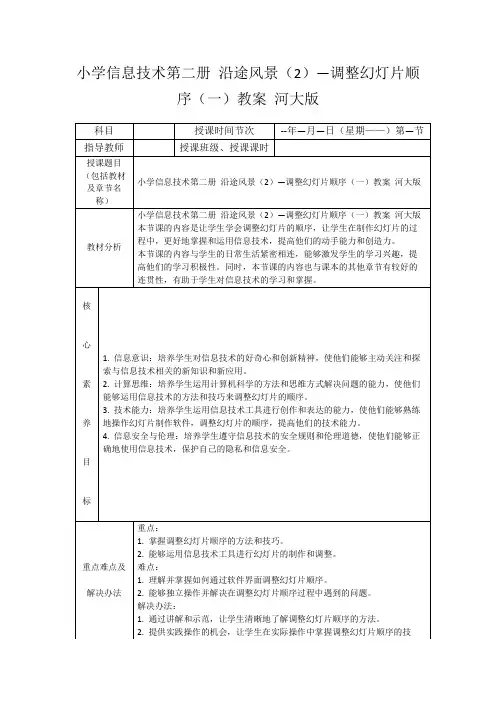
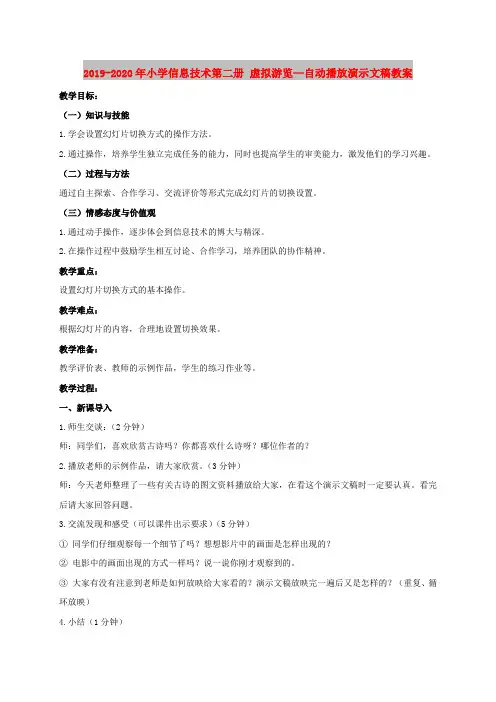
2019-2020年小学信息技术第二册虚拟游览—自动播放演示文稿教案教学目标:(一)知识与技能1.学会设置幻灯片切换方式的操作方法。
2.通过操作,培养学生独立完成任务的能力,同时也提高学生的审美能力,激发他们的学习兴趣。
(二)过程与方法通过自主探索、合作学习、交流评价等形式完成幻灯片的切换设置。
(三)情感态度与价值观1.通过动手操作,逐步体会到信息技术的博大与精深。
2.在操作过程中鼓励学生相互讨论、合作学习,培养团队的协作精神。
教学重点:设置幻灯片切换方式的基本操作。
教学难点:根据幻灯片的内容,合理地设置切换效果。
教学准备:教学评价表、教师的示例作品,学生的练习作业等。
教学过程:一、新课导入1.师生交谈:(2分钟)师:同学们,喜欢欣赏古诗吗?你都喜欢什么诗呀?哪位作者的?2.播放老师的示例作品,请大家欣赏。
(3分钟)师:今天老师整理了一些有关古诗的图文资料播放给大家,在看这个演示文稿时一定要认真。
看完后请大家回答问题。
3.交流发现和感受(可以课件出示要求)(5分钟)①同学们仔细观察每一个细节了吗?想想影片中的画面是怎样出现的?②电影中的画面出现的方式一样吗?说一说你刚才观察到的。
③大家有没有注意到老师是如何放映给大家看的?演示文稿放映完一遍后又是怎样的?(重复、循环放映)4.小结(1分钟)师:同学们说得都很好,在刚才放映的文稿中,每张幻灯片进入屏幕的不同方式,我们把它称为幻灯片的切换方式。
用这样循环播放的方式放映给观众看的,我们叫它放映方式。
下面我们就来学习这两方面的知识,首先来学习如何设置幻灯片的切换方式。
二、讲授新课1.设置幻灯片的切换方式:请大家观看老师,演示有关设置切换效果的具体操作步骤,看看如何打开幻灯片的切换命令窗口?如何设置?⑴学生自己练习操作(5分钟)师:老师为大家准备了一个介绍我们深州的演示文稿,放在了我们的桌面上,文件名叫《深州游览》,大家可以在这里操作练习。
做一做:①为演示文稿“深州游览”的第一张幻灯片设置“盒状展开、慢速、每隔8秒换一页、无声”切换方式。
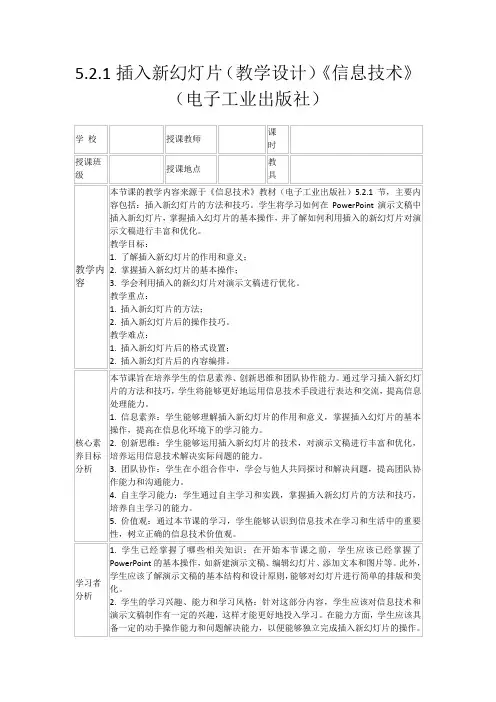
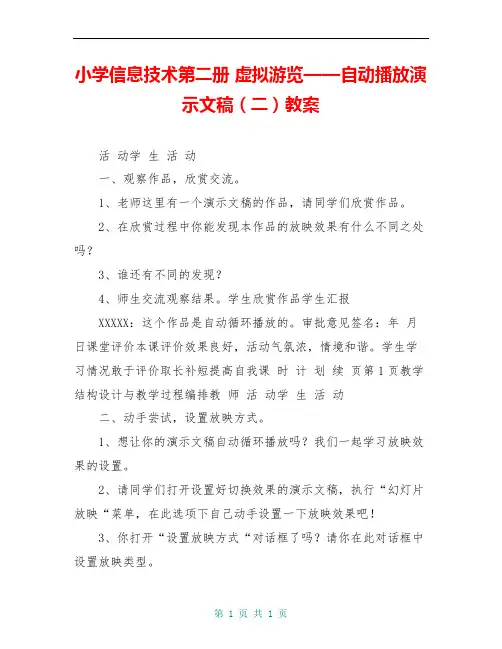
小学信息技术第二册虚拟游览——自动播放演示文稿(二)教案活动学生活动一、观察作品,欣赏交流。
1、老师这里有一个演示文稿的作品,请同学们欣赏作品。
2、在欣赏过程中你能发现本作品的放映效果有什么不同之处吗?3、谁还有不同的发现?4、师生交流观察结果。
学生欣赏作品学生汇报XXXXX:这个作品是自动循环播放的。
审批意见签名:年月日课堂评价本课评价效果良好,活动气氛浓,情境和谐。
学生学习情况敢于评价取长补短提高自我课时计划续页第1页教学结构设计与教学过程编排教师活动学生活动二、动手尝试,设置放映方式。
1、想让你的演示文稿自动循环播放吗?我们一起学习放映效果的设置。
2、请同学们打开设置好切换效果的演示文稿,执行“幻灯片放映“菜单,在此选项下自己动手设置一下放映效果吧!3、你打开“设置放映方式“对话框了吗?请你在此对话框中设置放映类型。
4、设置完毕后,请播放幻灯片,观看其效果。
5、一位学生到教师机作演示。
6、哪位同学有不同的做法?7、谁还有什么补充?8、师生共同总结交流:⑴执行“幻灯片放映”→“设置放映方式”;⑵选择“在展台浏览(全屏幕)“,并选择”循环放映,指定ESC终止”,单击“确定”;⑶播放幻灯片,观看其效果。
若要终止放映,按ESC即可。
三、巩固提高,总结心得。
1、通过这两节课的学习和实践,你有哪些心得或收获,说出来我们共同分享?2、谁还有哪些补充?学生动手实践活动学生在教师的指导下找到设置放映方式对话框学生播放并观看效果。
其他学生观察学生提出异议学生巩固尝试成果,在实践中查漏补缺,继续设置放映效果。
学生谈心得,说收获。
课时计划续页第2页教学结构设计与教学过程编排教师活动学生活动3、师生共同总结提高:⑴我们可以运用一些命令,对幻灯片的放映进行一些控制,让整个演示文稿在无人的情况下自动放映。
⑵我们还可以设置每张幻灯片之间的切换方式。
四、课外拓展,知识延伸。
1、请你阅读课本70页“知识链接”部分。
2、通过看书学习,你从中学到了什么?3、请以小组的形式汇报阅读所获。
小学信息技术第二册游览路线——插入新幻灯片(二)教案师活动学生活动一、观察样例,明确任务。
1、教师课件出示第2张幻灯片样例,让学生观察。
2、教师出示教学任务:①在幻灯片的占位符中输入文字,并改变其字体、字号。
②为第2张幻灯片设置背景。
二、动手实践,输入文字并修改格式。
1、根据样例中观察的游览路线,在标题占位符中学生观察样例学生明确学习任务审批意见签名:年月日课堂评价本课实践效果良好,在实践中能发现并解决问题。
学生学习情况学生勤于动手,学习气氛浓。
课时计划续页第1页教学结构设计与教学过程编排教师活动学生活动输入标题“游览路线”,在文本占位符中输入具体的半日游路线。
2、请修改字体格式:字体、字号等。
3、在操作过程中,你遇到了什么问题,说出来我们共同为你解决?4、哪位同学能帮他解决?5、你能演示一下箭头符号的输入方法吗?6、请你按照范例完成风采旅行社留给你的任务。
三、提高实践,为第2张幻灯片设置背景。
1、根据个人喜好为第2张幻灯片设置背景。
2、请把你的操作结果展示给大家。
3、展示学生优秀作品。
四、查看效果,放映幻灯片。
1、请你利用学过的方法放映自己的幻灯片。
2、如何看到第2张幻灯片呢?说说你的尝试结果。
3、单击鼠标或按下键盘上的回车键或空格键可以换到第2张幻灯片。
请同学们尝试。
五、拓展延伸,知识链接。
学生依照提示动手实践学生修改格式。
学生提出学习困难学生想办法,并根据自己的实践互帮互助解决问题。
一位学生演示,其他学生模仿学习。
学生巩固提高练习。
学生回答:有对话框出现。
学生为继续设置背景学生观察欣赏学生放映幻灯片学生谈尝试所获。
学生动手放映并尝试。
学生谈阅读所获。
学生补充说明新收获。
课时计划续页第1页教学结构设计与教学过程编排教师活动学生活动1、请同学们阅读课本47页“知识链接”部分。
2、通过看书学习,你从中学到了什么?3、哪位同学有不同的收获?4、师生共同总结提高。
六、提高练习,大显身手。
1、依照《颐和园半日游》的演示文稿,制作完成《颐和园一日游》的游览路线,并放映。
第21课走进PowerPoint(2)教学目的:1.掌握在幻灯片中输入文字、设置格式的方法,学会制作标题幻灯片。
2掌握放映幻灯片的方法。
3掌握标题幻灯片的制作方法。
教具准备:1.多媒体机房。
2.极域教学系统。
3.相关图片、课件。
教学重点与难点1.重点:标题幻灯片的制作及放映。
2.难点:幻灯片的文本编辑。
课时安排:1课时。
教学过程:一、复习旧知:(1)启动PowerPoint(2)说说各窗口名称及功能。
二、任务驱动、自主探究。
1.任务1:制作标题幻灯片。
A、师演示:(1)在“单击此处添加标题”框内单击,输入文字“我的兴趣爱好”,设置字体格式为“华文彩云”、“60”、“红色”。
(2)在“单击此处添加副标题”框内单击,输入文字“作者:小问号”,设置字体格式为“华文新魏”、“48”、“黑色”,并使段落居中。
B、回顾制作过程,指名演示。
C、生练习制作标题幻灯片学生尝试操作,反馈信息。
师生评价。
2.任务2:放映幻灯片通过播放演示文稿,可以预览作品的放映效果。
那怎样放映幻灯片呢?(1)学生接受任务后,自主探究怎样放映幻灯片(2)交流:单击“幻灯片放映(D)”菜单中的“观看放映(V)”命令。
(3)学生再练习操作,观看演示文稿的放映效果。
(4)还可以通过单击“幻灯片放映”按钮来放映幻灯片,观看放映效果。
3.退出PowerPoint(1)要退出PowerPoint,那必定得先保存PowerPoint,怎样保存呢?谁知道?(2)指名学生演示:(3)师小结操作过程A、单击“文件(F)”菜单中的“保存(S)”弹出“另存为”对话框。
B、在“保存位置(I)”框中选择D盘中的“小问号”文件夹。
C、在对话框的“文件名(N)”框中输入文件名“我的爱好”,单击“保存(S)”按钮。
D、单击“文件(F)”菜单中的“退出(X)”命令。
三、自主练习、实践内化。
完成实践园内的任务:制作一张幻灯片,保存为“我们的运动会”。
四、交流成果,总结任务。
小学信息技术第二册下册调整幻灯片教案苏科版1、知识与技能学会选定幻灯片的方法。
掌握在浏览视图下浏览幻灯片的方法。
掌握对幻灯片进行移动、复制、删除的方法。
2、过程与方法通过小组讨论、独立尝试,学会选定幻灯片,并能根据需要调整幻灯片的位置。
通过幻灯片放映的教学,强调“先选定,再操作”的原则。
3、情感:让学生进一步体会计算机世界的奇妙之处,使学生更加喜欢演示文稿的制作,在学习中学到本领,在实践中掌握技能,在展示中体验成功的快乐。
教学重难点:掌握对幻灯片进行移动、复制及删除的方法。
编辑幻灯片教学准备:多媒体教学网教学方法:直观演示法、探究学习法、小组合作法教与学的过程教学内容教师活动学生活动设计意图一、提问导入二、幻灯片浏览视图三、幻灯片操作四:总结同学们,如何方便地观看自己制作的幻灯片呢?在PowerPoint窗口左下角有一排视图按钮,单击不同的按钮,可以在相应的视图之间进行切换。
浏览、放映是不同的视图方式,即不同的观看方式。
1、教师示范“幻灯片浏览视图” (1)单击“幻灯片浏览视图”按钮,切换到幻灯片浏览视图。
(2)通过执行“视图幻灯片浏览”命令实现1、让学生根据书上内容自学后作介绍。
(1)移动幻灯片将演示文稿中的“自我介绍”幻灯片移动到最后位置。
A 、选定“自我介绍”幻灯片B、按住左键拖动到最后。
C 、松开鼠标后,幻灯片移动到目的地。
(2)复制幻灯片将演示文稿中的“自我介绍”幻灯片复制到第一张幻灯片后。
A 、选定最后一张“自我介绍”幻灯片。
B 、单击“常用”工具栏中的“”复制按钮。
C 、选定第一张幻灯片。
D 、单击“常用”工具栏中的“粘贴”按钮,将“自我介绍”幻灯片粘贴到第一张幻灯片后面。
(3)删除幻灯片将最后一张“自我介绍”幻灯片删除。
今天这节课,我们学会了幻灯片浏览视图,掌握了对幻灯片进行移动、复制和删除的方法。
上机练习:让学生在“幻灯片浏览视图”和“普通视图”之间进行切换,观察幻灯片在不同模式下的显示效果。
小学信息技术第二册游览路线——插入新幻灯
片(二)教案
师活动学生活动
一、观察样例,明确任务。
1、教师课件出示第2张幻灯片样例,让学生观察。
2、教师出示教学任务:①在幻灯片的占位符中输入文字,并改变其字体、字号。
②为第2张幻灯片设置背景。
二、动手实践,输入文字并修改格式。
1、根据样例中观察的游览路线,在标题占位符中学生观察样例学生明确学习任务审批意见签名:年月日课堂评价本课实践效果良好,在实践中能发现并解决问题。
学生学习情况学生勤于动手,学习气氛浓。
课时计划续页第1页教学结构设计与教学过程编排教师活动学生活动输入标题“游览路线”,在文本占位符中输入具体的半日游路线。
2、请修改字体格式:字体、字号等。
3、在操作过程中,你遇到了什么问题,说出来我们共同为你解决?
4、哪位同学能帮他解决?
5、你能演示一下箭头符号的输入方法吗?
6、请你按照范例完成风采旅行社留给你的任务。
三、提高实践,为第2张幻灯片设置背景。
1、根据个人喜好为第2张幻灯片设置背景。
2、请把你的操作结果展示给大家。
3、展示学生优秀作品。
四、查看效果,放映幻灯片。
1、请你利用学过的方法放映自己的幻灯片。
2、如何看到第2张幻灯片呢?说说你的尝试结果。
3、单击鼠标或按下键盘上的回车键或空格键可以换到第2张幻灯片。
请同学们尝试。
五、拓展延伸,知识链接。
学生依照提示动手实践学生修改格式。
学生提出学习困难学生想办法,并根据自己的实践互帮互助解决问题。
一位学生演示,其他学生模仿学习。
学生巩固提高练习。
学生回答:有对话框出现。
学生为继续设置背景学生观察欣赏学生放映幻灯片学生谈尝试所获。
学生动手放映并尝试。
学生谈阅读所获。
学生补充说明新收获。
课时计划续页第1页教学结构设计与教学过程编排教师活动学生活动
1、请同学们阅读课本47页“知识链接”部分。
2、通过看书学习,你从中学到了什么?
3、哪位同学有不同的收获?
4、师生共同总结提高。
六、提高练习,大显身手。
1、依照《颐和园半日游》的演示文稿,制作完成《颐和园一日游》的游览路线,并放映。
2、继续制作宣传家乡风貌的演示文稿。
3、展示学生优秀作品。
学生自主阅读活动学生谈阅读所获。
学生补充说明新收获。
学生巩固所学知识,提高实践能力。
学生欣赏作品,并评价。